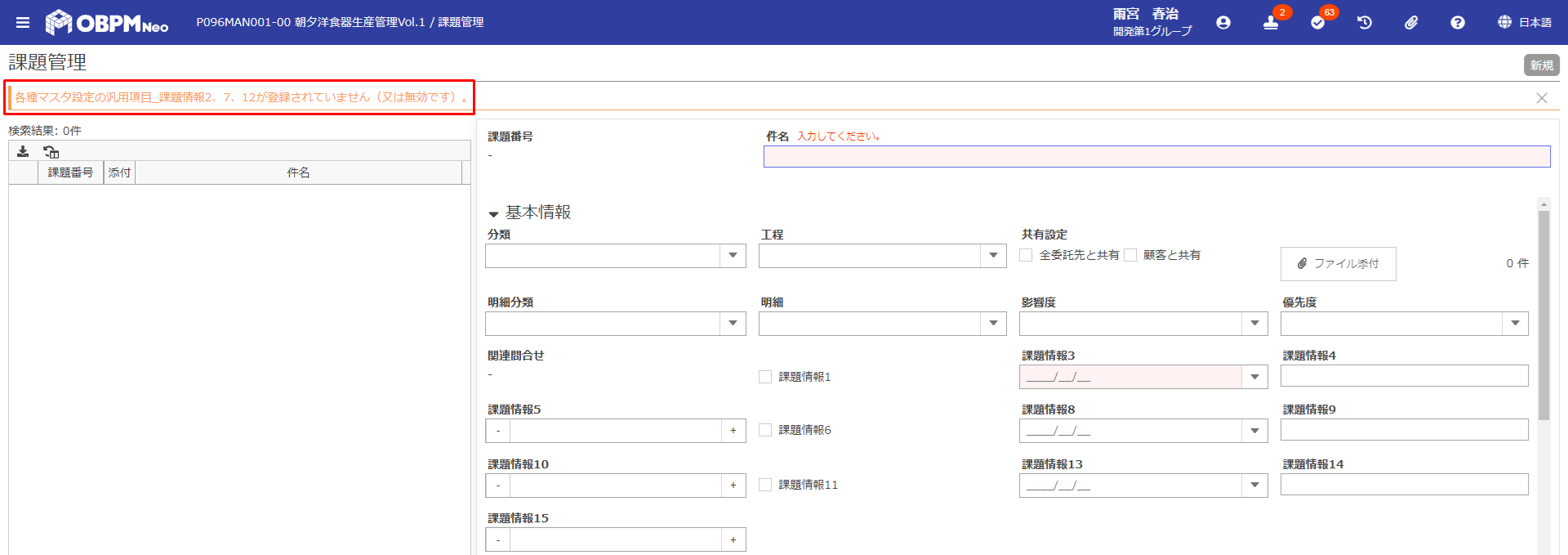# 課題管理
# 機能概要
本機能は以下のような用途で使用します。
- プロジェクトで発生した課題は、課題管理へ登録します。
発生した課題に合わせて資料を管理したい場合は、電子資料を添付して管理することができます。 - 課題管理は進捗報告管理と連動しており、発生課題数と課題残数情報を進捗報告画面へ表示します。
- 発生した課題の内容により、委託先メンバと共有する課題、顧客と共有する課題に分けて管理することができます。
# 画面説明
# 【課題管理】
遷移方法:
【プロジェクトメニュー】課題管理⇒【課題管理】
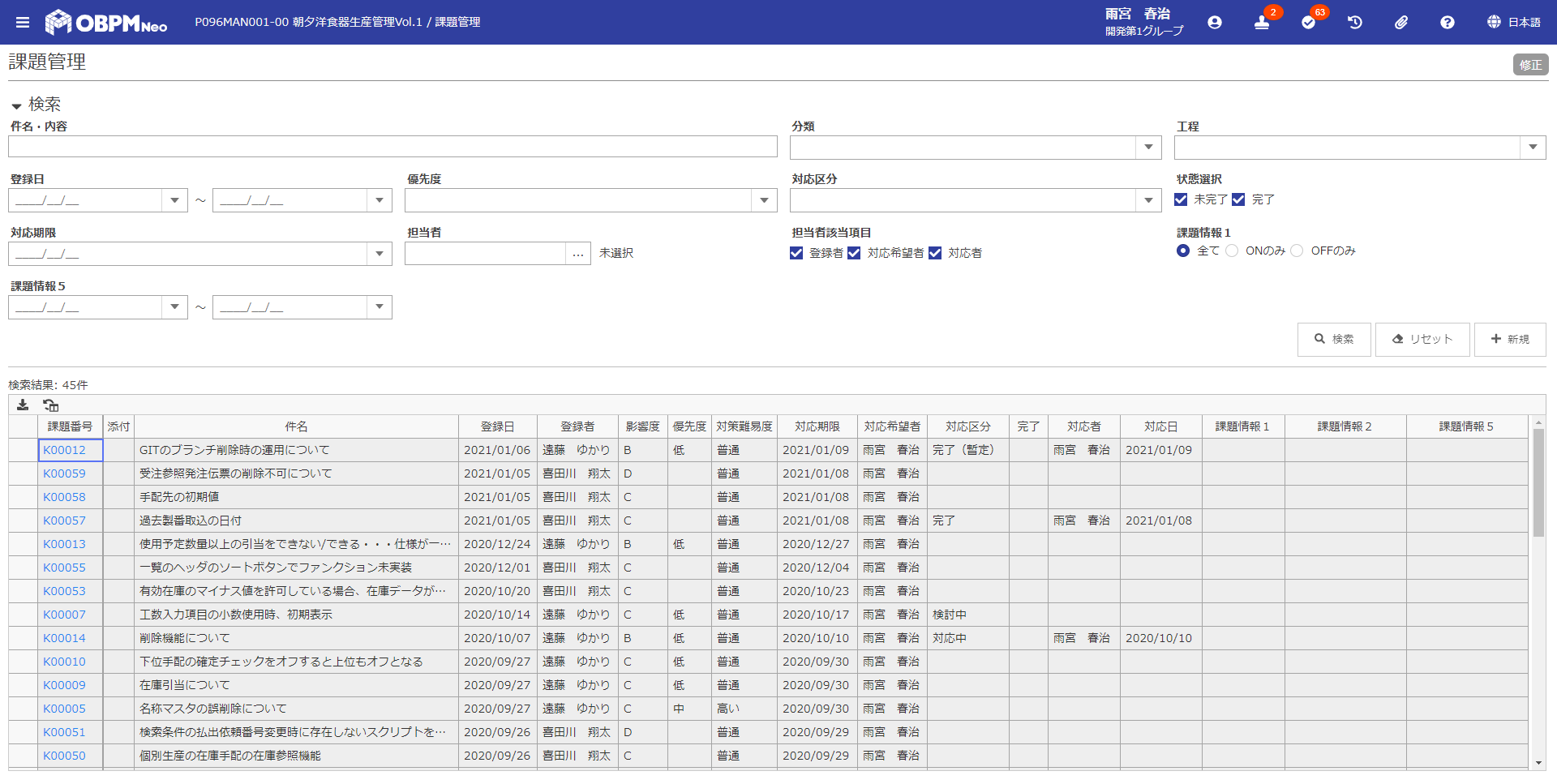
| 項目名 | 方法 | 属性 | 桁数 | 必須 | 概要 |
|---|---|---|---|---|---|
| 件名・内容 | 入力 | 全て | 20 | × | 件名または内容を入力します。 ※部分一致検索を行います。 |
| 分類 | 選択 | - | - | × | 分類を選択します。 リストの内容は【各種マスタ設定】で登録した課題分類が表示されます。 |
| 工程 | 選択 | - | - | × | 工程を選択します。 |
| 登録日(自) | 入力 | 日付 | - | × | 登録日(自)を入力します。 |
| 登録日(至) | 入力 | 日付 | - | × | 登録日(至)を入力します。 |
| 優先度 | 選択 | - | - | × | 優先度を選択します。 リストの内容は【各種マスタ設定】で登録した優先度が表示されます。 |
| 対応区分 | 選択 | - | - | × | 対応区分を選択します。 リストの内容は【各種マスタ設定】で登録した課題対応区分が表示されます。 |
| 状態選択 | 選択 | - | - | 〇 | 未完了もしくは完了の課題情報を検索する場合、選択します。 |
| 対応期限 | 入力 | 日付 | - | × | 対応期限を入力します。 入力された日付以前に対応期限が設定されている課題を検索します。 |
| 担当者 | 入力 | 英数のみ | 10 | × | 担当者を入力します。 |
| 担当者(名称) | 表示 | - | - | - | 担当者(名称)が表示されます。 |
| 担当者該当項目 | 選択 | - | - | 〇 | 担当者該当項目を選択します。担当者が入力されている場合、必須項目となります。 |
| 課題情報1~15 | 入力 | - | - | × | 任意に設定された課題情報1~15を入力します。 【汎用項目マスタ設定】で「一覧検索」の設定がされている項目のみ表示されます。項目名は【汎用項目マスタ設定】で設定したタイトルが表示されます。 |
| 検索 | クリック | - | - | - | 『共通操作』ドキュメントを参照してください。 |
| リセット | クリック | - | - | - | 『共通操作』ドキュメントを参照してください。 |
| 新規 | クリック | - | - | - | 『共通操作』ドキュメントを参照してください。 |
| 課題番号 | クリック | - | - | - | 課題番号が表示されます。クリックすると、【課題登録】に遷移します。 |
| 添付 | 表示 | - | - | - | 添付ファイルが1件以上の場合、アイコンが表示されます。 |
| 件名 | 表示 | - | - | - | 件名が表示されます。 |
| 登録日 | 表示 | - | - | - | 登録日が表示されます。 |
| 登録者 | 表示 | - | - | - | 登録者が表示されます。 |
| 影響度 | 表示 | - | - | - | 影響度が表示されます。 |
| 優先度 | 表示 | - | - | - | 優先度が表示されます。 |
| 対策難易度 | 表示 | - | - | - | 対策難易度が表示されます。 |
| 対応期限 | 表示 | - | - | - | 対応期限が表示されます。 |
| 対応希望者 | 表示 | - | - | - | 対応希望者が表示されます。 |
| 対応区分 | 表示 | - | - | - | 対応区分が表示されます。 |
| 完了 | 表示 | - | - | - | 課題が完了の場合、「✓」が表示されます。 |
| 対応者 | 表示 | - | - | - | 対応者が表示されます。 |
| 対応日 | 表示 | - | - | - | 対応日が表示されます。 |
| 汎用項目1~15 | 表示 | - | - | - | 任意に設定された課題情報1~15が表示されます。 |
# 【課題登録】
遷移方法:
【課題管理】課題番号⇒【課題登録】
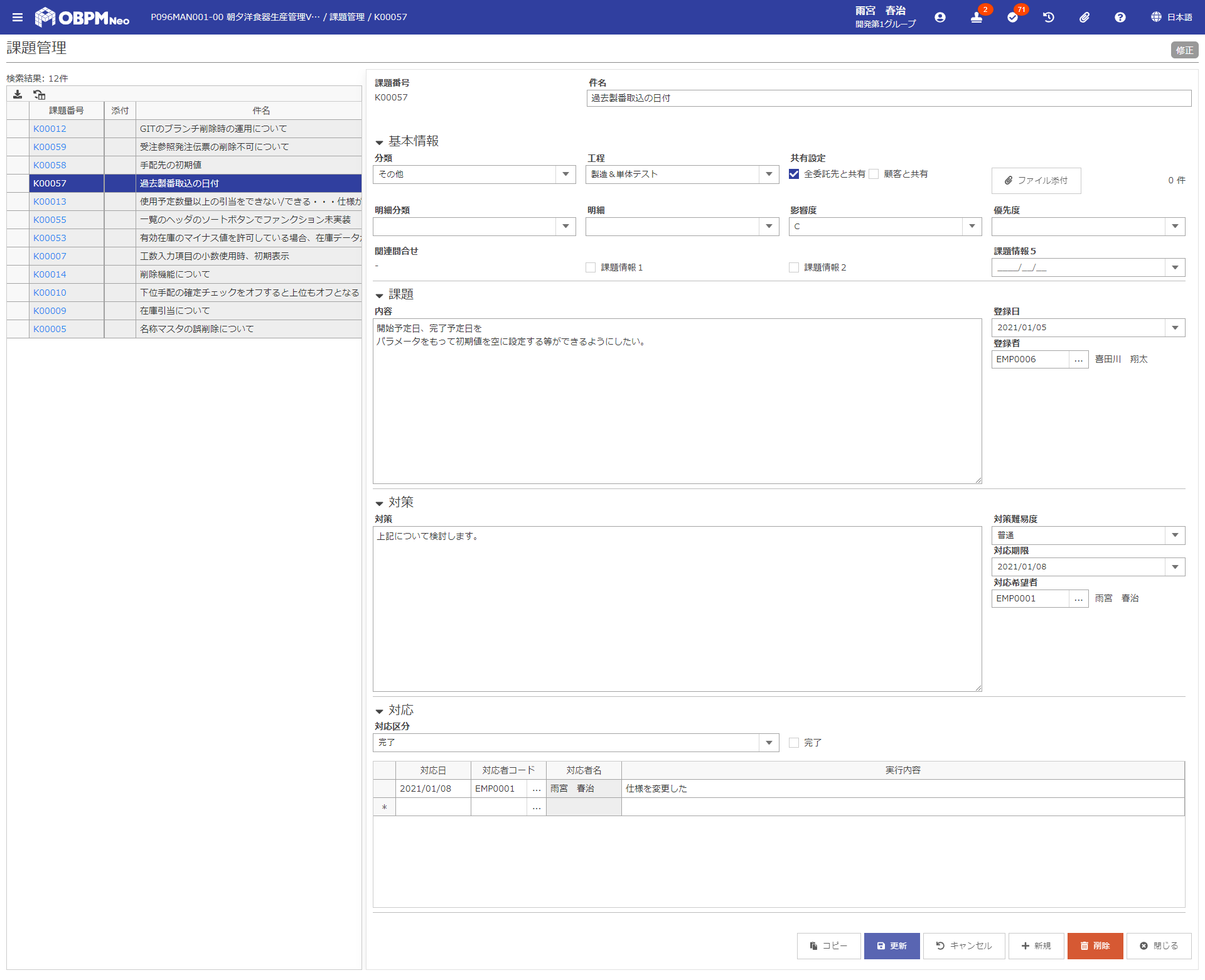
| 項目名 | 方法 | 属性 | 桁数 | 必須 | 概要 |
|---|---|---|---|---|---|
| 課題番号 | 表示 | - | - | - | 課題番号が表示されます。 |
| 件名 | 入力 | 全て | 50 | 〇 | 件名を入力します。 |
| 分類 | 選択 | - | - | × | 分類を選択します。リストの内容は【各種マスタ設定】で登録した課題分類が表示されます。 |
| 工程 | 選択 | - | - | × | 工程を選択します。 |
| 共有設定 | 選択 | - | - | × | 共通設定を選択します。 |
| ファイル添付 | クリック | - | - | - | ファイル添付を表示します。 |
| 明細分類 | 選択 | - | - | × | 明細分類を選択します。 |
| 明細 | 選択 | - | - | × | 明細を選択します。 |
| 影響度 | 選択 | - | - | × | 影響度を選択します。リストの内容は【各種マスタ設定】で登録した課題影響度が表示されます。 |
| 優先度 | 選択 | - | - | × | 優先度を選択します。リストの内容は【各種マスタ設定】で登録した優先度が表示されます。 |
| 関連問合せ | 表示 | - | - | - | 【問合せ登録】画面で登録された、関連問合せを表示します。 |
| 汎用項目1~15 | 入力 | - | - | × | 【汎用項目マスタ設定】で設定した入力形式で任意の情報を入力します。項目名は【汎用項目マスタ設定】で設定したタイトルが表示されます。 |
| 内容 | 入力 | 全て | 1000 | × | 内容を入力します。 |
| 登録日 | 入力 | 日付 | - | 〇 | 登録日を入力します。 |
| 登録者 | 入力 | 英数のみ | 10 | 〇 | 登録者を入力します。 |
| 対策 | 入力 | 全て | 1000 | × | 対策を入力します。 |
| 対策難易度 | 選択 | - | - | × | 対策難易度を選択します。リストの内容は【各種マスタ設定】で登録した課題対策難易度が表示されます。 |
| 対応期限 | 入力 | 日付 | - | × | 対応期限を入力します。 |
| 対応希望者 | 入力 | 英数のみ | 10 | × | 対応希望者を入力します。 |
| 対応区分 | 選択 | - | - | × | 対応区分を選択します。リストの内容は【各種マスタ設定】で登録した課題対応区分が表示されます。 |
| 完了 | 選択 | - | - | × | 課題を完了にする場合、選択します。 |
| 対応日 | 入力 | 日付 | - | × | 対応日を入力します。対応者コードを入力した場合、必須となります。 |
| 対応者コード | 入力 | 英数のみ | 10 | × | 対応者コードを入力します。対応日を入力した場合、必須となります。 |
| 担当者参照ボタン | クリック | - | - | - | 担当者参照を表示します。 |
| 対応者名 | 表示 | - | - | - | 対応者名が表示されます。 |
| 実行内容 | 入力 | 全て | 1000 | × | 実行内容を入力します。 |
| コピー | クリック | - | - | - | 表示している課題登録の内容をコピーして新しく課題を登録するときに使用します。 |
| 更新 | クリック | - | - | - | 『共通操作』ドキュメントを参照してください。 |
| キャンセル | クリック | - | - | - | 『共通操作』ドキュメントを参照してください。 |
| 新規 | クリック | - | - | - | 『共通操作』ドキュメントを参照してください。 |
| 削除 | クリック | - | - | - | 『共通操作』ドキュメントを参照してください。 |
| 閉じる | クリック | - | - | - | 『共通操作』ドキュメントを参照してください。 |
# 課題情報について
【汎用項目マスタ設定】で課題情報1~15を利用する設定にすると、任意の入力項目を15個まで追加できます。「チェックボックス」「マスタ設定」「日付入力」「テキスト入力」「数値入力」の5つの入力形式を選択することができます。【汎用データ出力】で出力することもでき、データの分析に利用することもできます。
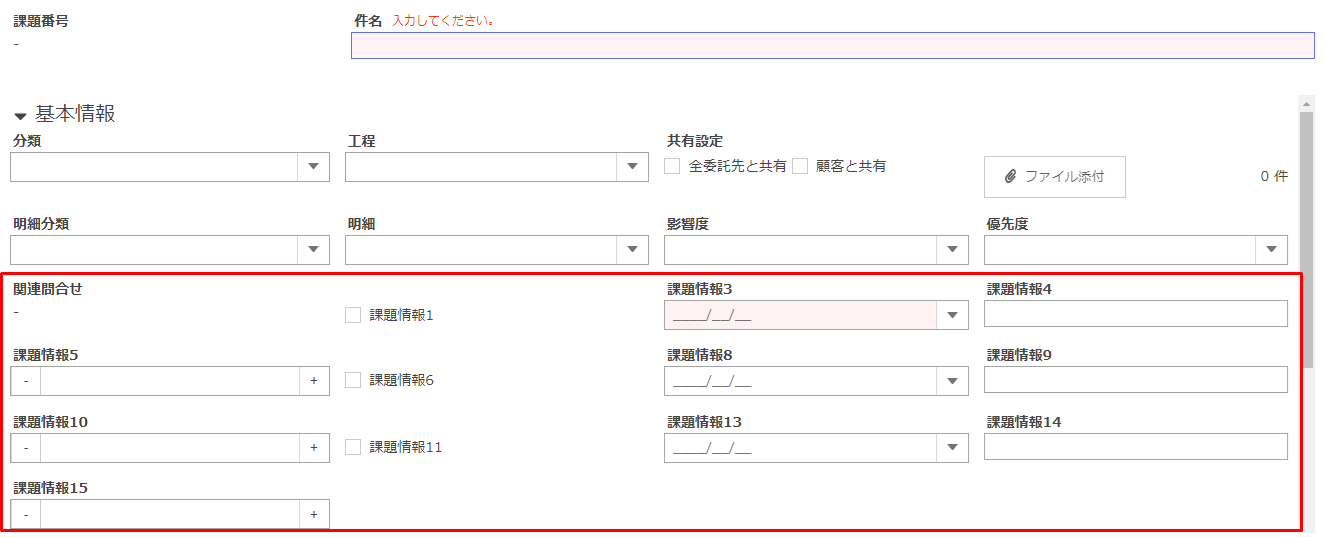
【汎用項目マスタ設定】で[必須]のチェックをオンにすると、該当の課題情報が必須入力となります。
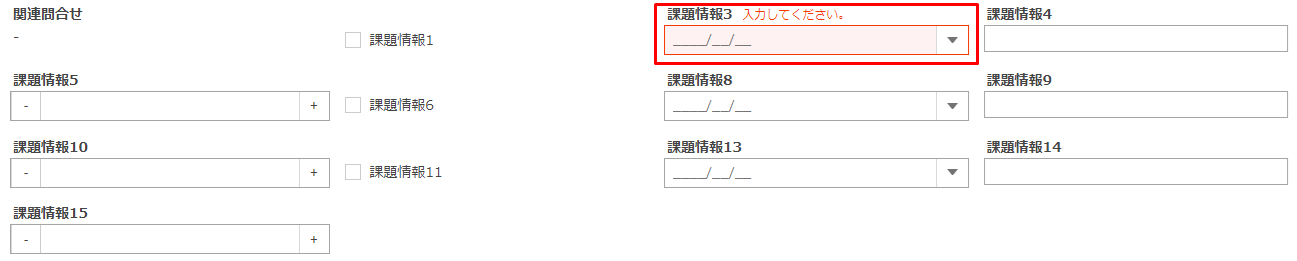
注意「マスタ設定」利用時の注意
課題情報で「マスタ設定」を利用する場合、【各種マスタ設定】で対応する「汎用項目_課題情報1~15」が未登録、或いはすべて無効の場合はステータスバーに以下のメッセージが表示され、該当箇所が空欄になります。それ以外の項目の更新は可能です。